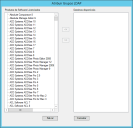Visão geral de licenciamento VDI
Conformidade de licenciamento de software pode ser um desafio em um ambiente VDI. É provável que você tenha mudado pelo menos alguns usuários finais na sua organização para os desktops virtuais. Esses usuários podem ter seus próprios dispositivos, ou compartilhar um dispositivo e conectar-se remotamente a um Servidor de Terminal, Servidor Citrix, ou algum outro servidor VDI para executar os aplicativos.
Com licenciamento baseado em instalação tradicional, cada instalação em um dispositivo requer uma licença. Em um ambiente VDI, apenas um ou poucos servidores têm uma instalação, com cada usuário exigindo a sua própria licença. Licenças são contadas mais de uma vez se os usuários têm acesso a um servidor VDI enquanto também estiverem usando um dispositivo com uma instalação.
A maioria dos ambientes VDI concedem acesso baseado nos membros do grupo do Active Directory, adicionando o número de usuários no grupo para o número de instalações que o Management Suite descobriu. Enquanto isso lhe dá cobertura de licença, também causa uma duplicação, potencialmente causando-lhe um excesso de compra. Data Analytics resolve este problema com uma série de regras que coletam esta informação e removem qualquer licença duplicada.
Encontrar licenças duplicadas
Para encontrar licenças duplicadas usando Data Analytics, você será obrigado a usar os grupos do Active Directory para determinar quais usuários precisam de uma determinada licença de software. Uma vez que estes grupos estão configurados, você precisará importar os membros do grupo para dentro do inventário banco de dados.
O processo
Você deve primeiro configurar uma regra que envia membros do grupo Active Directory para o inventário. Faça isso ao abrir a pasta Importação de LDAP > Todas as regras e copiar e editar a regra chamada Grupos LDAP do usuário logado é um membro do grupo. Digite um usuário com acesso ao Active Directory para ler os membros do grupo para todos os usuários. Para um feedback imediato, importe as informações executando esta regra editada.
A regra irá procurar por todos os usuários na árvore do Active Directory e em seguida associar cada usuário a um dispositivo no banco de dados do inventário. Por padrão, a regra fará o correspondente com base no Computer.LoginName e o Active Directory samAccountName, ignorando os usuários com deficiência. Se a regra considera que um usuário no Active Directory não tem um dispositivo com o nome de login, ela irá criar um novo objeto no banco de dados do tipo "usuário". Esta ação irá inflar a contagem de objetos em seu banco de dados para quaisquer usuários que não tem um dispositivo no banco de dados.
Em seguida, você precisa agendar uma tarefa usando o arquivo de script chamado Data Analytics - Importar e excluir usuários para importar as informações regularmente para que ele permaneça atualizado. Este script executa três ações:
- Executa a importação de LDAP.
- Determina se quaisquer usuários que foram previamente importados agora tem um dispositivo, evitando excesso de contagem.
- Executa uma regra para excluir objetos do usuário que agora tem um dispositivo.
Você pode agendar essa tarefa quantas vezes forem necessárias para que os dados permaneçam precisos. Em um ambiente do Active Directory grande, a tarefa pode levar um longo tempo para executar, então você pode querer executá-lo apenas uma vez por semana.
Uma vez que a importação for concluída, mapear os grupos do Active Directory para os seus produtos de software licenciados para que o licenciamento adequado possa ocorrer. Para fazer isso, clique com o botão direito na pasta Software Licenciado e selecione Atribuir Grupos LDAP.
Um diálogo abre com Produtos de Software Licenciados à esquerda e todos os Grupos LDAP que existem no banco à direita. Localize o produto à esquerda e destaque-o. Em seguida, destacar todos os grupos da direita que irão conceder o acesso a ele e mover os grupos à esquerda. Você pode ter muitos grupos que concedem acesso a um produto ou um grupo que irá conceder acesso a muitos produtos; ambas as formas são possíveis.
Uma vez que você tenha mapeado os grupos e o software, clique no botão Salvar para armazenar as informações no banco de dados do inventário.
Os resultados
Por padrão, o serviço de gerenciamento de software Datas Analytics executa todas as noites para executar detecção de software e cálculo de licença. Para ver os resultados imediatamente, abra a pasta Software Licenciado, clique com o botão direito em Todos os fornecedores, e selecione Executar Agora . Observe que em um banco de dados grande este processo pode levar um longo tempo. Para testar contra apenas alguns dispositivos, você pode arrastar e soltar os arquivos para o grupo Todos os fornecedores.
Você pode ver os resultados da detecção e o processo de cálculo em dois lugares:
- Para ver o software que foi atribuído através do grupo do Active Directory para um único dispositivo ou objeto de usuário, abra o inventário para esse objeto e procure em Software - Software Licenciado.
- Para ver o relatório de reconciliação do software, vá para o console Executive Report Pack e abra a pasta ERP > Conformidade de Software. Executar o relatório Relatório SLM com Detalhe Expansível para ver todos os produtos (e objetos do usuário) e a conformidade das licenças, bem como todos os dispositivos em que o software foi detectado.